Para casi todos los dispositivos iOS, incluyendo iPhone, iPad, y Mac, se preinstalado la aplicación Apple Music. Por lo tanto, Apple Music se usa con muy alta frecuencia en los usuarios de iOS. Siendo una aplicación multifuncional, Apple Music no sólo puede satisfacer la demanda de escucha de música, sino también puede funcionar como una buena plataforma de comunicación para estrechar el espacio entre amigos. A través de la función de compartida, puede saber qué están escuchando sus amigos, compartir pistas favoritas con otros, o comunicar con los artistas populares en línea y etc. ¡Qué fantástico es! Sin embargo, la realidad es que todavía hay una gran parte de usuarios no sabe cómo usar la función Compartir de Apple Music. Por eso, en el artículo le compartiremos todo sobre la comparida de playlist en Apple Music, incluyendo cómo hacer playlist colaborativa en Apple Music y cómo compartir playlist de Apple Music. Si tiene algún duda en este tema, coste un poco tiempo para echar un vistazo a este artículo.
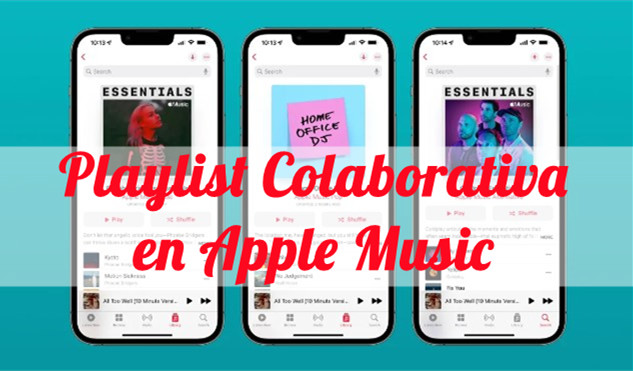
Parte 1. Playlist Colaborativa en Apple Music
1.1 ¿Se Puede Hacer Playlist Colaborativa en Apple Music?
Si ha usado otros proveedores de servicio de música en streaming para escuchar música, como Spotify, sabrá qué es una playlist colaborativa. Se trata de una playlista pública y una vez que se comparta a otros a través del enlace, puede ser editada por los miembros de la playlist, así se puede considerar como una lista común entre los miembros. Entonces, ¿Apple Music tiene esta función para hacer playlist colaborativa? Desafortunadamente, la función de playlist colaborativa ahora no está disponible en Apple Music. Pero no se preocupe, no significa que no podemos crear playlist compartida de Apple Music. Si le interesa, lo siguiente le vamos a presentarle un método indirecto pero útil para hacer playlist colaborativa de Apple Music. Sigamos leyendo.
1.2 ¿Como Hacer Una Playlist Colaborativa en Apple Music?
Para crear una playlist colaborativa en Apple Music, necesitamos pedir ayuda a una aplicación de terceros. Y luego, siga los pasos siguientes simplemente.
# Qué necesitará para hacer una playlist compartida en Apple Music
– una aplicación Apple Music con suscripción
– aplicación Caset instalada en su dispositivo iOS
# Pasos detallados para hacer playlist colaborativa en Apple Music
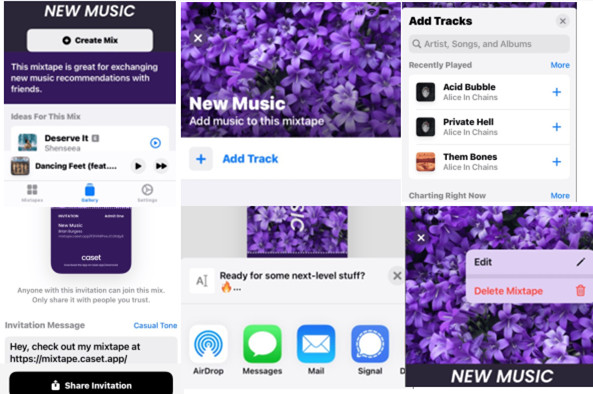
Paso 1. Abra su iPhone y en la aplicación App Store para buscar Caset.
Paso 2. Descargue e instale Caset en su iPhone (nota: es una aplicación gratuita en iPhone y iPod)
Paso 3. Ejecute Caset e inicie sesión en su cuenta de Apple ID.
Paso 4. Verá unas playlists hechas de antemano y puede seleccionar una plantilla para empezar a crear su propia playlist colaborativa.
Paso 5. Toque el icono Añadir pista > Botón + para añadir la playlist favorita de Apple Music a esta playlist.
Paso 6. Pulse el botón Continuar y Compartir Invitación para editar juntos esta playlist colaborativa con otros amigos. Así, la playlist se enviará a través de e-mail o charla de grupo.
Paso 7. El invitado puede editar esta playlist tocando el icono de tres puntos > Editar en la esquina superior derecha de la pantalla. Sin duda, puede cambiar la portada de esta playlist.
Parte 2. Cómo Compartir Playlist de Apple Music con Amigos
Más que la playlist colaborativa, también puede usar la función de compartir para compartir lo que está escuchando en Apple Music con otros. Debido a que los pasos de compartir playlist de Apple Music en diferentes dispositivos iOS son similares, aquí, tomamos iPhone como ejemplo y le diremos como compartir mi playlist de Apple Music.
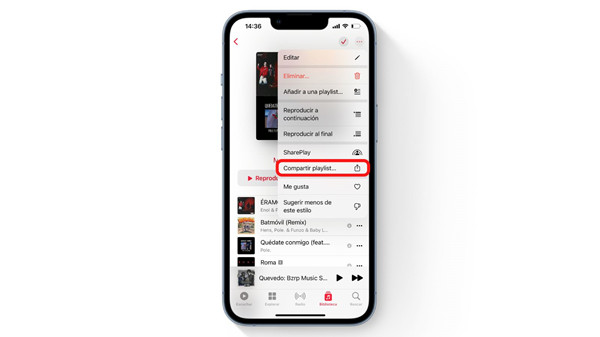
Paso 1. Abra la aplicación Apple Music en su iPhone.
Paso 2. Seleccione una playlist existente o crea una nueva playlist a través de tocar Biblioteca > Playlist > Nueva Playlist > Añadir Canción.
Paso 3. Entre en la página de playlist y pulse el icono de tres puntos situado en la superior derecha.
Paso 4. Seleccione la opción Compartir playlist y luego el amigo que quiere compartir.
Paso 5. Luego, su amigo puede ver y escuchar esta playlist, pero no puede editarla.
Parte 3. Cómo Descargar Playlist Compartida de Apple Music para Escuchar sin Conexión
Toda la acción de hacer playlist colaborativa en Apple Music y compartir playlist en Apple Music debería basarse en una conexión de red estable. Entonces, ¿cómo está sin internet? ¿es posible escuchar la playlist compartida de Apple Music sin internet? Si está subscrito al Premium de Apple Music, puede elegir descargar esta playlist deseada para reproducirla sin conexión. Pero, cuando caduque la suscripción, no podrá escucharla sin conexión ni siquiera online. ¿Qué es la solución? Aquí, queremos introducirle un descargador de Apple Music muy útil, se llama Tunelf Apple Music Converter.
Tunelf Apple Music Converter se clasifica como un profesional pero fácil de usar programa de música para descargar y convertir música de Apple Music a MP3 y otros formatos de audio populares, también puede ayudar a descargar y convertir audiolibros de Audible y audios de iTunes. Es conocido por su avanzada tecnología de descifrado y rápida velocidad de funcionamiento. En Tunelf, puede experienciar una velocidad de conversión hasta 5 veces. Además, Tunelf le permite personalizar los parámetros de audio, como la tasa de bits, la frecuencia de muestreo, el canal y el códec, y después de la descarga, puede guardar toda la información de metadatos y la calidad de audio original. Lo siguiente es la guía completa de cómo usar Tunelf para descargar playlist compartida de Apple Music.

Características Clave de Tunelf Audio Converter
- Quitar la protección de DRM de Audible, Apple Music y iTunes
- Convertir Apple Music a MP3 u otros formatos para escucharlo en otros dispositivos
- Personalizar los parámetros de Apple Music como el formato de audio de salida
- Descargar Apple Music con etiquetas ID3 y sin pérdida a una velocidad de 30×
Paso 1 Añadir Playlist Compartida de Apple Music a Tunelf

Ante todo, asegúrese de que haya instalado Tunelf Apple Music y iTunes en su ordenador. Luego, abra Tunelf y se cargará automáticamente iTunes. En Tunelf, haga clic en el primer icono (símbolo de música), y verá la biblioteca de iTunes. A continuación, haga clic en la pestaña Apple Music, seleccione las canciones de la playlist compartida y haga clic en el botón Añadir para añadirlas a la interfaz de Tunelf.
Paso 2 Ajustar Parámetros de Audio para Playlist de Apple Music

En la esquina inferior izquierda de la pantalla, haga clic en el botón Formato y entrará en la ventana de configuración. Aquí, puede ajustar el formato de audio de salida, el códec, la tasa de bits, la frecuencia de muestreo y el canal.
Paso 3 Iniciar a Descargar Playlist de Apple Music

Todo está listo y haga clic en el botón Convertir para iniciar el proceso de descarga. Tunelf empezará enseguida a descargar la playlist compartida de Apple Music a una velocidad de 5 veces. Cuando finalice el proceso, haga clic en el icono Convertido para verificar la playlist convertida y haciendo clic en el icono de lupa en cada pista, puede saber donde están las canciones descargadas. Ahora, ya ha descargada la playlist colaborativa en el ordenador y puede escucharla en cualquier momento.
Conclusión
Aunque la función de playlist colaborativa en Apple Music no esté dispnoble, podemos aprovechar la aplicación Caset para compartir la playlist colaborativa de Apple Music con sus amigos. Además, si quiere escuchar esta playlist compartida sin conexión, Tunelf Apple Music Converter es una buena opción para descargar y convertir música de Apple Music localmente.
Obtenga el producto ahora:
Obtenga el producto ahora:




